Administratoreinrichtung für Viva Glint-Teamunterhaltungen
Weitere Informationen zu Teamkonversation finden Sie unter Teamunterhaltung.
Einrichten von Teamunterhaltungen in der Programmzusammenfassung
- Wählen Sie in Ihrem Administratordashboard im Abschnitt Umfragen die Option Umfrageprogramme aus.
- Wählen Sie das Programm aus, für das Teamunterhaltungen aktiviert werden sollen.
Führen Sie in der Programmzusammenfassung die folgenden Verfahren aus:
Seite "Programmeinrichtung"
Auf dieser Seite sind zwei Aktivierungsoptionen zu berücksichtigen:
- Teamunterhaltungen aktivieren : Schalten Sie auf JA um.
- Freigabe von Teamunterhaltungen: Manager können ihr Präsentationskit für Teamunterhaltungen für Benutzer freigeben, die über die Berechtigungen "Meine Umfragen anzeigen " verfügen.
Tipp
Teamunterhaltungen werden nur für Manager mit Umfrageergebnissen generiert, die die Vertraulichkeitsschwellenanforderungen erfüllen.
Hinweis
Stellen Sie sicher, dass Benutzerrollen über die Berechtigungen "Meine Umfragen anzeigen" und "Dashboard und Berichte anzeigen" verfügen.
Seite "Zeitplan"
Geben Sie an, wie viele Tage das Fenster "Teamunterhaltungen" geöffnet bleiben soll. Dadurch wird der Erinnerungszeitplan für Teamunterhaltungen bestimmt. Auch nachdem das Fenster "Teamunterhaltung" geschlossen wurde, können Benutzer weiterhin über Meine Umfragen auf ihre Teamunterhaltung zugreifen. Nach dem Festlegen gibt das Programm den geplanten Start- und Endtermin der Unterhaltung sowie die verbleibende Anzahl von Tagen an.
Tipp
Das Standardantwortfenster beträgt 28 Tage, obwohl das Fenster für bis zu 180 Tage eingerichtet werden kann. Das Antwortfenster bezieht sich auf die Anzahl der Tage, an denen die Umfrage für Antwortende geöffnet ist, und ist nicht spezifisch für Teamunterhaltungen.
Seite "Berichterstellung"
Auf der Seite Berichterstellung müssen zwei Elemente für jede Benutzerrolle konfiguriert werden, die Zugriff auf Teamunterhaltungen haben soll. Wählen Sie im Abschnitt Programmrollen den Pfeil nach unten neben der Benutzerrolle aus, und wählen Sie dann Folgendes aus:
- Aktivieren Sie Teamunterhaltungen für diese Rolle, indem Sie die Schaltfläche "Teamunterhaltungen" auf EIN umschalten.
- Wählen Sie im Dropdownmenü für diese Rolle Teamzusammenfassung als Standarddashboard aus.
Seite "Kommunikation"
Standardmäßige E-Mail-Voreinstellungen für Teamunterhaltungen:
- Unterhaltungsstartbenachrichtigung: Sieben Tage nach Veröffentlichung der Umfrageergebnisse
- Erinnerung 1: Wenn die Unterhaltung nicht abgeschlossen ist, senden Sie sieben Tage vor dem Fälligkeitsdatum
- Erinnerung 2: Wenn die Unterhaltung nicht abgeschlossen ist, senden Sie drei Tage vor dem Fälligkeitsdatum
- Konversationszusammenfassungsbenachrichtigung
- Conversation Overdue Reminder 1: Wird drei Tage nach dem Fälligkeitsdatum der Unterhaltung gesendet
Regeln für die Bearbeitung von Kommunikationen
E-Mails, die gesendet werden, wenn diese Umstände erfüllt sind:
- Teamunterhaltungen sind AKTIVIERT
- Der Zyklus ist geschlossen.
- Seit dem Livezugriff sind sieben Tage vergangen.
- Seit dem Abschlussdatum der Umfrage sind weniger als 45 Tage vergangen.
E-Mails werden unter folgenden Umständen nicht gesendet:
- Teamunterhaltungen sind AUS
- Der Zyklus ist geschlossen.
- Seit dem Livezugriff sind sieben Tage vergangen.
- Mehr als 45 Tage sind seit dem Abschlussdatum der Umfrage vergangen.
Wenn Sie Teamunterhaltungen für eine Benutzerrolle nach dem Startdatum der Unterhaltung aktivieren, werden E-Mails sofort gesendet, sobald Teamunterhaltungen auf EIN umgeschaltet sind.
Hinweis
Nudges können zusammen mit Teamunterhaltungen vorhanden sein, werden aber nicht gesendet, wenn das Fenster Teamunterhaltung geöffnet ist.
Tipp
Wenn Teamunterhaltungen aktiviert sind, aktivieren Sie keine Nudges für diese Benutzerrolle.
| Sind Teamunterhaltungen aktiviert? | Ist der Zyklus live? | Sind seit dem Livezugriff 7 Tage vergangen? | Können E-Mails bearbeitet werden? |
|---|---|---|---|
| Ja | Ja | Nicht zutreffend | Ja |
| Nein | Ja | Nicht zutreffend | Ja |
| Ja | Nein | Nein | Ja |
| Ja | Nein | Ja | Nein, E-Mails wurden bereits gesendet. |
| Nein | Nein | Nein | Ja, Teamunterhaltungen können aktiviert und E-Mails bearbeitet werden |
| Nein | Nein | Ja | Nein, aber E-Mails, die gesendet werden, wenn Teams-Unterhaltungen auf EIN umgestellt sind |
Kommunikation bearbeiten
Bearbeiten sie, und zeigen Sie eine Vorschau an, indem Sie Bearbeiten auswählen. Änderungen an Benachrichtigungen gelten nur für das aktuelle Programm. Wenn Sie von Bearbeiten zu Vorschau (und Sprachen) wechseln, werden Änderungen automatisch gespeichert.
Benachrichtigung zum Starten der Unterhaltung
- Kann aktiviert oder deaktiviert werden
- Kann für die Anzahl der Tage nach der Veröffentlichung der Umfrageergebnisse bearbeitet werden
- Unsere Standard- und Bewährte Methode sind sieben Tage nach Veröffentlichung der Umfrageergebnisse.
- Kann in allen Sprachen gesendet werden, die für diese Umfrage aktiviert sind
- Kann in der Vorschau angezeigt werden
Unterhaltungserinnerungen
Erinnerungen beginnen, wenn die Benutzerrollengruppe Livezugriff erhält. Dies kann anders sein, wenn Rollengruppen für den Livezugriff zu verschiedenen Zeiten geplant sind. Die Unterhaltungsstart-E-Mail kann bis zu dem Tag, an dem sie gesendet wird, aber nicht nach Beginn der Teamunterhaltungen aktiviert oder deaktiviert werden. Eine vorhandene Erinnerungs-E-Mail (vor dem Enddatum der Unterhaltung) kann gelöscht oder geändert werden, bis die letzte Benutzergruppe sie empfangen soll.
- Kann eine beliebige Anzahl von Tagen vor dem Enddatum der Unterhaltung gesendet werden. Unsere Standard- und Bewährte Methode besteht in der Übermittlung von sieben und drei Tagen vor dem Enddatum der Unterhaltung.
- Zusätzliche Erinnerungen können hinzugefügt werden, indem Sie + Unterhaltungserinnerung auswählen.
- Kann in jeder sprache gesendet werden, die für die Umfrage aktiviert ist
- Kann in der Vorschau angezeigt werden
Konversationszusammenfassungsbenachrichtigung
- Kann nur aktiviert oder deaktiviert werden, keine Datumsänderungen
- Breitere Team Insights-Links (BTI) werden ggf. angezeigt
- Kann in jeder sprache gesendet werden, die für die Umfrage aktiviert ist
- Kann in der Vorschau angezeigt werden
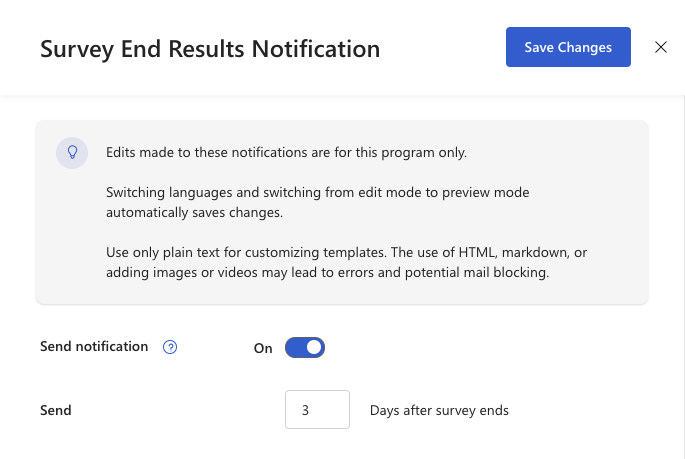
Erinnerung an überfällige Unterhaltungen
- Kann für eine angegebene Anzahl von Tagen nach dem Enddatum der Unterhaltung bearbeitet werden. Die Standard- und Viva Glint Best Practice beträgt drei Tage.
- Kann in jeder sprache gesendet werden, die für diese Umfrage aktiviert ist
- Kann in der Vorschau angezeigt werden
Anpassen von E-Mail-Inhalten für Teamunterhaltungen
Erfahren Sie mehr über das Anpassen von E-Mail-Inhalten für Teamunterhaltungen.
Coaching-Seite
Hier richten Sie das Präsentationskit für Teamunterhaltungen ein, das Ihr Vorgesetzter mit seinen Teams teilen kann. Weitere Informationen finden Sie unter Coaching-Setup für Administratoren.